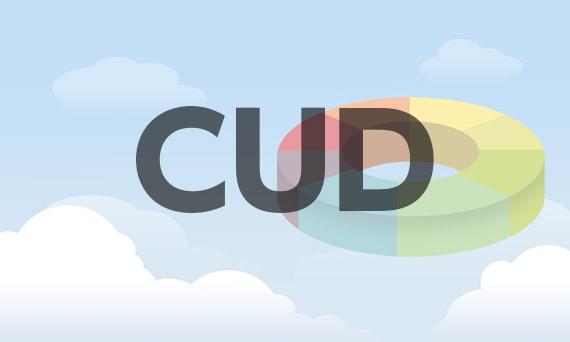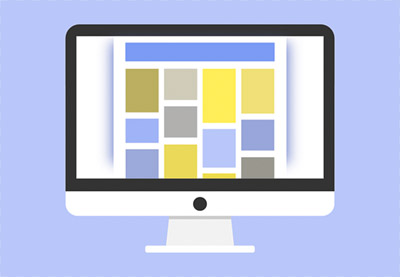
今表示しているWEBページなどについて、色弱の人にも見やすいCUDの考えに沿った色使いになっているかどうか、ちょっと確認したい場合もあるでしょう。
Adobe® Photoshop®を持っていれば簡易的に手早く確認できます。
見え方も色々な種類があるので、誰でも見やすい色使いにしておく
人が目で物を見た時、見え方にも違いがあります。
血液型に何種類もあるのと同じように、色の見え方も何種類かあります。
人口あたりに占める割合が多い種類もあれば、かなり少ない種類もあります。
もっとも多数を占める種類の見え方の人が見やすいと思う色使いでも、別の種類の見え方の人が見ると見え難かったりします。
そこで、どのような見え方の種類の人でも見やすい色使いにするという考え方がCUD(カラーユニバーサルデザイン)というものです。
Photoshopで、現在のパソコン画面の表示内容が色弱の人にとって見やすいかどうか簡易的に確認する手順
手順1 パソコン画面全体をスクリーンキャプチャーする
まず、パソコン画面全体をスクリーンキャプチャーします。
Macなら Shift + Command + 3 などでキャプチャーできます。
または、例えばウェブブラウザーに表示中のウェブページの見え方を確認したい場合は、そのウィンドウだけキャプチャーします。
Macなら Shift + Command + 4 と押した後、スペース を押すと1つのウィンドウだけキャプチャーできるモードになります。
手順2 Photoshopでキャプチャー画像を開く
パソコン画面の表示内容をキャプチャーした画像をPhotoshopで開きます。
使用しているモニターのディスプレイプロファイルが埋め込まれるなどした画像データになっていますが、そのままで問題ありません。
手順3 「色の校正」で見え方を確認する
メニューから[表示 > 校正設定]と進み、「P型(1型)色覚」または「D型(2型)色覚」を選びます。
メニューの[表示]をクリックして、「色の校正」にチェックが入っていることを確認します。
これで「P型(1型)色覚」または「D型(2型)色覚」の人にとって見やすいか見づらいかを大まかに判断できる状態になりました。
あくまで大まかな確認であることは認識する
「P型(1型)色覚」「D型(2型)色覚」ともに見やすい状態になっていれば、ある程度多くの人にとって見やすい色使いである可能性が高いです。
ただし、色覚の種類は3種類というわけでなく、もっとたくさんあります。
また、Photoshop上で行なった操作は、色弱の人にとって見やすい色使いか見づらい色使いかを判断する大まかな目やすに過ぎず、P型やD型の人の見え方を正確にシミュレートしたものというわけではありません。
そういったことを認識した上で作業を行う必要があります。
以上、Photoshopで、現在のパソコン画面の表示内容が色弱の人にとって見やすいかどうか簡易的に確認する方法でした。
参考リンク
参考記事